设置硬盘为第一启动顺序 如何在BIOS里设置硬盘启动顺序
在计算机系统中,硬盘的启动顺序设置在BIOS中扮演着至关重要的角色,通过将硬盘设置为第一启动顺序,可以确保计算机在开机时优先从硬盘中加载操作系统,从而实现快速启动系统的目的。在BIOS中设置硬盘启动顺序并不复杂,只需进入BIOS界面,找到启动选项,然后将硬盘调整至首位即可。这样一来每次开机时计算机都会自动从硬盘中读取操作系统,提高系统启动速度和效率。
具体步骤:
1.按主机开机键开机,一般情况下屏幕会显示按什么键进入BIOS设置。按什么键进入快捷启动菜单,下面我就以戴尔主机做个例子,便于直观。
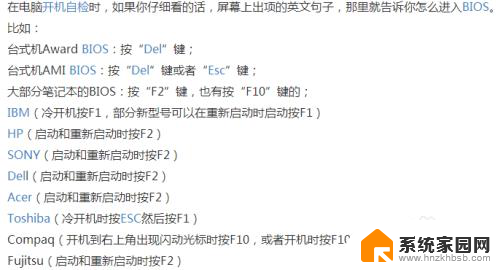
2.戴尔主机开机后屏幕显示按F2进入SETUP,也就是BIOS。按F12进入快捷启动菜单,我们按F2,如果按F12,只是暂时的启动顺序,并不会改变BIOS里的设置。按F2后再选择Boot Device Configuration

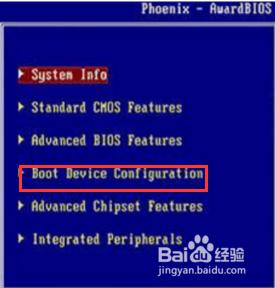
3.先设置一下First Boot Device,也就是第一启动设备,把Hard Disk通过上下光标键选中Hard Disk,然后回车确定。然后继续设置Second Boot Device,Third Boot Device,设置光驱和移动设备哪个第二第三都可以。
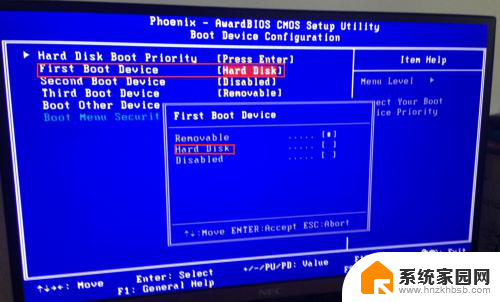
4.再来设置下硬盘设备的顺序,因为有的电脑不止一个硬盘设备。那就要把装有操作系统的那个盘设为,按下图中第一项回车进入,这里使用‘+’或“-”号移动设备顺序,把有操作系统的那个硬盘调到第一。
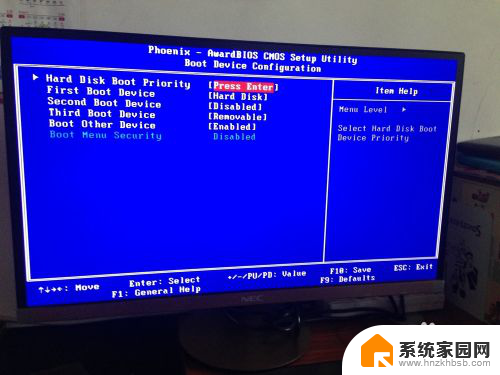

5.设置好硬盘启动顺序后按ESC后退,退到主界面
6.按Save&Exit Setup保存,或者按F10,然后输入"Y"回车进入重新启动。
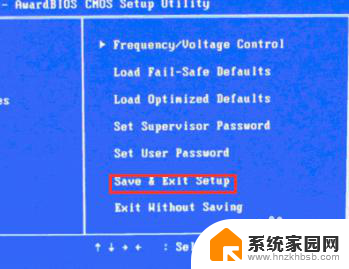
以上就是设置硬盘为首选启动顺序的全部内容,如果您遇到类似的问题,可以参考本文中介绍的步骤进行修复,希望这对大家有所帮助。
设置硬盘为第一启动顺序 如何在BIOS里设置硬盘启动顺序相关教程
- 戴尔电脑启动顺序设置 戴尔笔记本电脑如何设置U盘为第一启动顺序
- bios设置固态硬盘为第一启动项 怎样将固态硬盘设置为电脑的第一启动项
- gigabyte主板设置硬盘启动 技嘉主板BIOS设置硬盘为第一启动选项
- 设置ppt动画出现的顺序 ppt动画效果如何设置顺序
- 新装固态硬盘怎么设置为启动系统盘 固态硬盘作为第一启动项设置教程
- 联想怎么调硬盘启动项 联想台式机BIOS怎么设置硬盘启动
- 固态硬盘自带系统怎么启动 如何设置固态硬盘为电脑的第一启动项
- dell 新bios u盘启动 新版Dell BIOS如何设置第一启动项的步骤
- 支付宝支付顺序设置在哪里 支付宝支付顺序设置步骤
- 怎么从固态硬盘启动系统 怎样将固态硬盘设置为第一启动项的教程
- 电视设置没有无线连接怎么办 电视连不上WiFi怎么处理
- 小米连接蓝牙耳机 小米蓝牙耳机如何与手机配对连接
- 首行缩进字符怎么设置 Word如何设置首行缩进
- 电脑上的文件怎么传到ipad上 通过何种途径将电脑文件传入iPad
- 手机外屏有裂缝可以修复吗 手机屏幕破裂15分钟修复方法
- 电脑右下角没有wifi显示,如何连接 电脑任务栏无线网络连接图标不见了怎么处理
电脑教程推荐
- 1 电脑上的文件怎么传到ipad上 通过何种途径将电脑文件传入iPad
- 2 钉钉在电脑上怎么设置自动登录 钉钉电脑版开机自动登录设置方法
- 3 怎样设置手机锁屏时间 手机自动锁屏时间设置方法
- 4 windows defender删除文件恢复 被Windows Defender删除的文件怎么找回
- 5 微信怎么语音没有声音 微信语音播放无声音怎么恢复
- 6 dwm.exe系统错误 dwm.exe进程是什么作用
- 7 键盘上字母打不出来 键盘按键失灵怎么解决
- 8 微信怎么把字变大 电脑微信如何设置字体大小
- 9 华为怎么取消锁屏杂志 华为手机杂志锁屏如何关闭
- 10 电脑怎么设置日历显示节假日 电脑设置农历显示方法